Google Maps est un service de carte électronique fourni par Google, comprenant des photos satellite détaillées. C'est une application de navigation très populaire qui peut fournir des cartes vectorielles contenant les districts politiques de la ville mondiale et des informations sur le trafic et le commerce, des photos satellite de différentes résolutions.
Avec Google Maps, vous pouvez rechercher des itinéraires de bus et des itinéraires routiers, consulter les cartes satellites, rechercher des entreprises locales et les magasins locals, etc. Si vous utilisez Google Maps pour chercher un lieu précis ou un itinéraire, l'application peut stocker les informations, y compris les informations sensibles.
Donc, il est nécessaire de enlever les itinéraires et les noms des lieux de votre historique de Google Maps. Dans cet article, nous vous présentons comment effacer l'historique de recherche Google Maps sur iPhone.

Aiseesoft iPhone Cleaner
- Supprimer toutes les données des itinéraires et des lieux de votre historique de recherche Google Maps.
- Effacer les données inutiles, désinstaller les applications inutilisées, effacer les fichiers volumineux pour libérer de l'espace.
- Compresser et exporter les photos vers un PC pour les sauvegarder.
- Permettre d'effacer les données avec trois niveaux d'effacement : Bas, Moyen, Haut.
Partie 1. Effacer l'historique de recherche Google Maps sur iPhone par l'application Google Maps
Vous pouvez utiliser l'application Google Maps pour effacer l'historique de recherche Google Maps directement sur votre iPhone, les étapes sont très simples.
Étape 1 D'abord, ouvrez l'application Google Maps sur votre iPhone, puis connectez-vous à votre compte.
Étape 2 Puis, appuyez sur la photo de profil de votre compte dans le coin supérieur droit, et appuyez sur « Paramètres » > « Historique Maps ».
Étape 3 Ensuite, appuyez sur l'icône en forme de trois petits points à côté de la barre de recherche et appuyez sur « Supprimer l'activité ». Enfin, vous pouvez supprimer des activités par date ou supprimer l'intégralité de votre historique selon votre besoin.
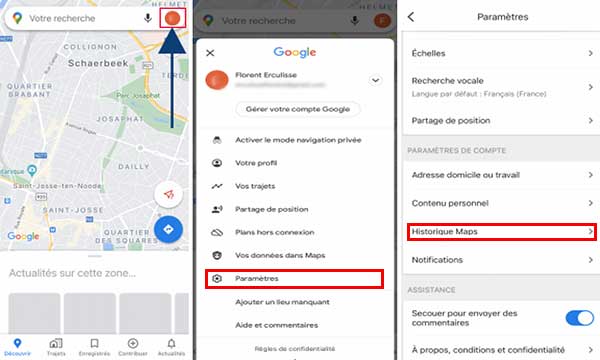 Effacer l'historique de recherche Google Maps sur iPhone par l'application Google Maps
Effacer l'historique de recherche Google Maps sur iPhone par l'application Google Maps
Partie 2. Effacer l'historique de recherche Google Maps sur iPhone avec un logiciel de nettoyage professionnel
A part la méthode mentionnée ci-dessus, vous pouvez aussi utiliser un autre logiciel professionnel, Aiseesoft iPhone Cleaner, pour enlever les itinéraires et les lieux de votre historique de Google Maps, il peut vous aider à effacer toutes les données complètement sur votre iPhone, y compris l'historique de recherche Google Maps et il fournit trois niveaux d'effacement : Bas, Moyen, Haut.
D'ailleurs, vous pouvez aussi supprimer les fichiers inutiles, les fichiers volumineux, nettoyer les photos, compresser et exporter les photos vers un PC, et désinstaller les application avec ce logiciel.
Nous vous conseillons de sauvegarder votre iPhone sur PC ou Mac avant de supprimer l'historique de recherche Google Maps pour éviter la perte des données. Maintenant, nous vous présentons comment effacer l'historique de recherche Google Maps sur iPhone avec Aiseesoft iPhone Cleaner.
Étape 1 Démarrer Aiseesoft iPhone Cleaner
Téléchargez et installez Aiseesoft iPhone Cleaner sur votre ordinateur par cliquer sur le bouton de téléchargement ci-dessus, puis démarrez ce programme.
Étape 2 Connecter votre iPhone à l'ordinateur
Connectez votre iPhone à l'ordinateur par un câble USB, puis Aiseesoft iPhone Cleaner va détecter automatiquement votre appareil et les informations de votre iPhone apparaîtront dans l'interface principale de ce logiciel.
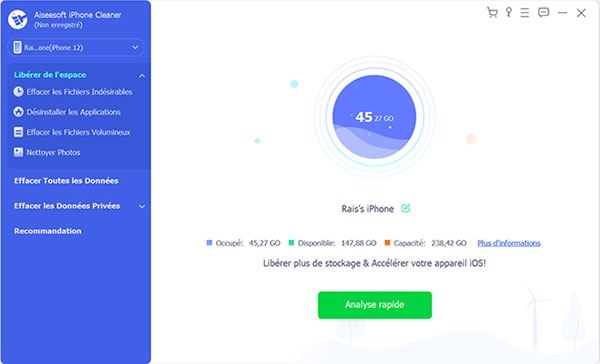 Connecter iPhone à l'ordinateur
Connecter iPhone à l'ordinateur
Étape 3 Effacer l'historique de recherche Google Maps
Cliquez sue le bouton « Effacer Toutes les Données » dans la colonne gauche. Puis trois niveaux d'effacement : Bas, Moyen, Haut apparaîtront dans l'interface.
Alors, l'effacement de niveau Haut est conseillé pour vous aider à supprimer toutes les données de l'historique de Google Maps sur iPhone définitivement.
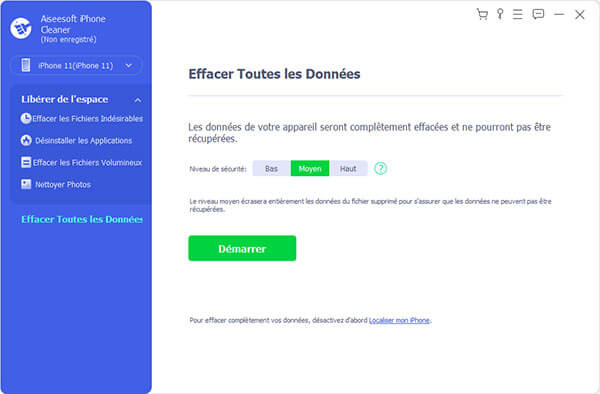 Effacer l'historique de recherche Google Maps
Effacer l'historique de recherche Google Maps
Conclusion
Dans cet article, nous vous présentons deux méthodes simples pour supprimer les itinéraires et les lieux de votre historique Google Maps sur iPhone par l'application Google Maps et par un logiciel de nettoyage professionnel, Aiseesoft iPhone Cleaner. Vous pouvez choisir une façon selon votre besoin. Nous espérons que les informations peuvent vous offrir l'aide, si vous avez certaines questions, veuillez laisser vos commentaires ci-dessous !
Que pensez-vous de cet article ?
Note : 4,7 / 5 (basé sur 71 votes)
 Rejoignez la discussion et partagez votre voix ici
Rejoignez la discussion et partagez votre voix ici




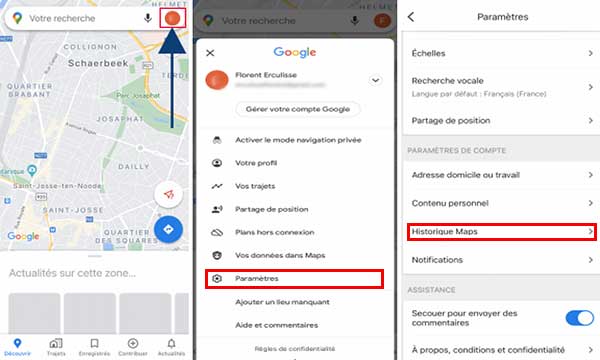
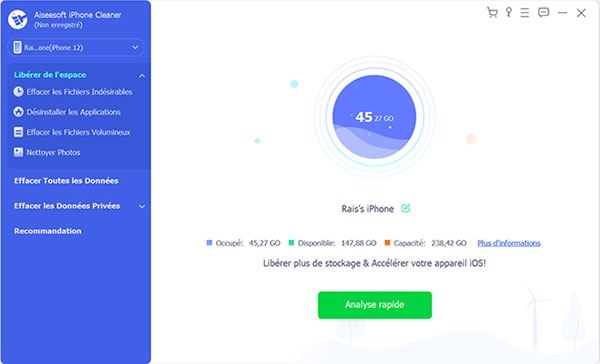
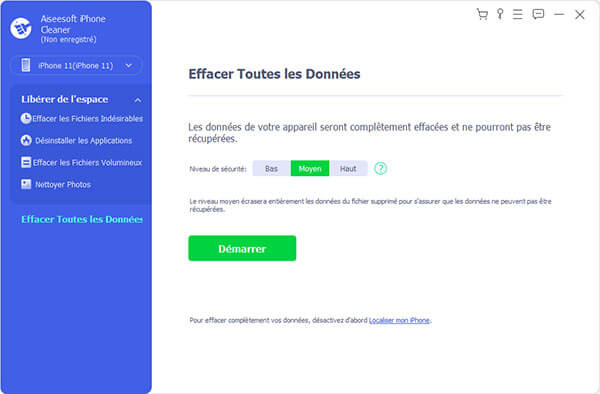
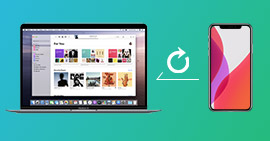 Sauvegarder iPhone sur iTunes
Sauvegarder iPhone sur iTunes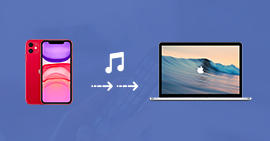 Transférer de la musique iPhone vers Mac
Transférer de la musique iPhone vers Mac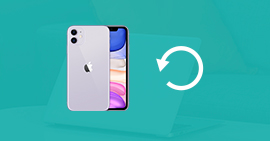 Restaurer la sauvegarde iPhone
Restaurer la sauvegarde iPhone
